电脑内存低,是不是让你感觉像是在高速路上突然刹车,速度瞬间降了下来?别急,今天就来给你支几招,让你的电脑重新焕发活力!
一、检查内存占用情况
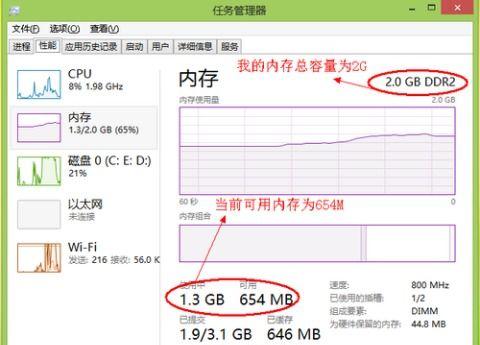
首先,你得知道内存低的原因。打开任务管理器(按Ctrl Shift Esc),切换到“性能”页,看看哪个程序占用了最多的内存。如果是某个大内存游戏或者软件,那可能就是它拖累了你的电脑。
二、清理不必要的程序

内存低,有时候是因为你的电脑里装了太多不必要的程序。打开“控制面板”,找到“程序和功能”,把那些很久没用的软件给卸载了。这样不仅能释放内存,还能让你的电脑运行得更顺畅。
三、优化启动项
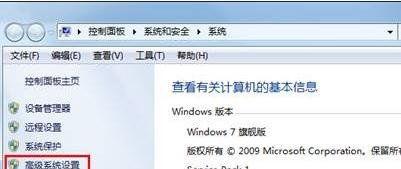
有些程序在启动时就会占用内存,导致内存不足。打开“任务管理器”,切换到“启动”页,禁用那些不必要的启动项。这样,电脑启动时就不会占用太多内存了。
四、升级内存
如果你的电脑内存本身就比较小,那么升级内存可能是最直接有效的方法。现在市面上的内存价格相对亲民,而且升级过程也不复杂。不过,在升级之前,最好先了解一下你的电脑支持多大内存,以及内存的型号。
五、关闭后台程序
有些程序即使关闭了,也会在后台运行,占用内存。打开“任务管理器”,切换到“进程”页,找出那些占用内存多的后台程序,然后结束它们。
六、清理磁盘空间
磁盘空间不足也会导致内存低。打开“我的电脑”,右键点击硬盘,选择“属性”,然后点击“磁盘清理”。这样,电脑会自动清理掉一些临时文件和垃圾文件,释放磁盘空间。
七、使用内存清理工具
市面上有很多内存清理工具,比如CCleaner、 Wise Disk Cleaner等。这些工具可以帮助你清理内存,释放磁盘空间,还能优化系统性能。
八、定期更新系统
操作系统和驱动程序的更新,有时候也会解决内存低的问题。定期检查系统更新,确保你的电脑运行的是最新版本。
九、合理使用虚拟内存
虚拟内存是电脑在物理内存不足时,从硬盘上临时分配的一部分空间。合理设置虚拟内存,可以提高电脑的运行效率。打开“控制面板”,找到“系统”,点击“高级系统设置”,在“性能”页中,点击“设置”,然后切换到“高级”页,在“虚拟内存”区域,点击“更改”,调整虚拟内存的大小。
十、备份重要数据
在优化电脑内存之前,别忘了备份你的重要数据。毕竟,谁也不想因为优化内存而丢失了珍贵的照片或文件。
电脑内存低并不可怕,只要掌握了正确的方法,就能让你的电脑重新焕发生机。希望这些建议能帮到你!



